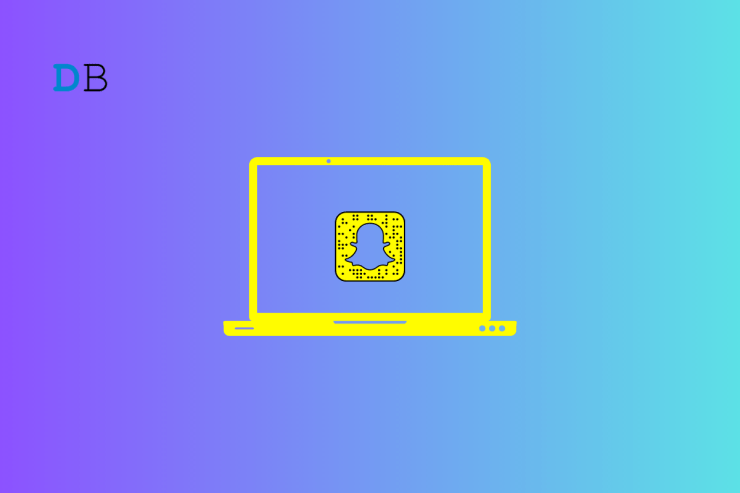
snapchat for web 是一个基于浏览器的客户端,用于 snapchat 移动应用程序,允许您访问 snapchat 0n 您的 pc 浏览器。snapchat web需要您的pc摄像头访问权限才能获取照片和所有过滤器。早些时候,除非您使用模拟器,否则无法在桌面上使用 snapchat,尽管有一个 snap camera 桌面应用程序允许用户使用 snap 过滤器,但您不能使用 snap 帐户。但snapchat发布了一个网络客户端,可以在pc上使用snapchat和一个帐户。
如果相机未加载或浏览器无法在snapchat网络版本上运行,那么以下是一些修复snapchat在chromium浏览器或safari上无法正常工作的最佳尊龙游戏旗舰厅官网的解决方案。
修复snapchat无法在浏览器上加载的主要方法
这是修复snapchat的简单指南 对于网络浏览器相机无法加载或无法在chrome或safari浏览器上正常工作的问题。
1.确保未使用网络摄像头
如果另一个应用程序正在使用系统上的pc相机,则最好关闭所有正在访问该相机的后台应用程序。这将使您的浏览器控制网络摄像头并帮助 snapchat 网络使用相机功能。
2. 为 snapchat 网络启用相机权限
启用 snapchat 网络权限可能有助于解决 snapchat 无法在 google chrome 上运行的问题。snapchat 需要摄像头和麦克风访问权限才能正常运行,如果未启用这些权限,snapchat 可能无法正常运行或加载。
请按照以下步骤在谷歌浏览器中启用 snapchat 网络权限:
- 在谷歌浏览器中访问snapchat的网站。
- 要查看站点信息,请单击地址栏中的锁图标。
- 然后,选择“网站设置”。
- 向下滚动到“相机”和“麦克风”,并确保它们都设置为“允许”。
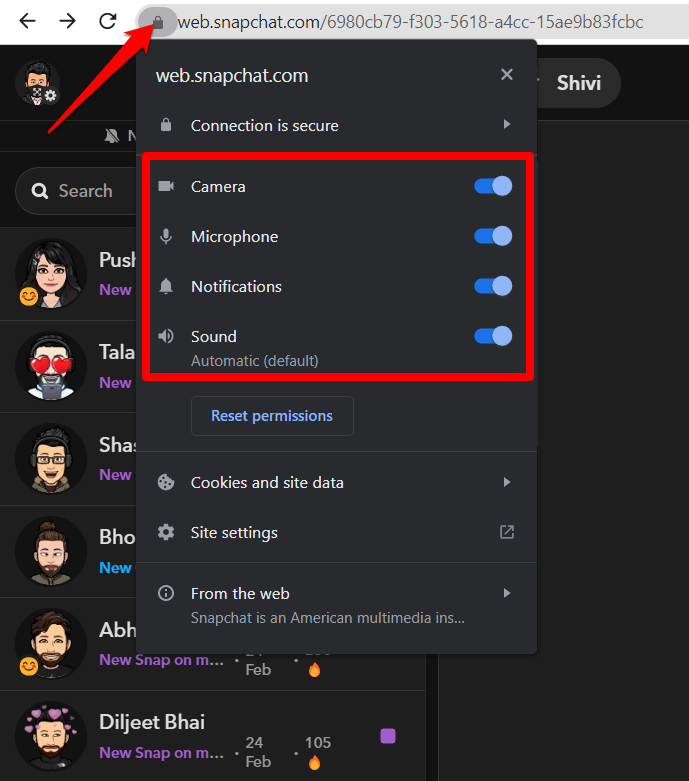
- 刷新页面,然后重试以查看问题是否已解决。
如果之前禁用了摄像头和麦克风权限,则启用它们可能会解决 snapchat 无法在谷歌浏览器上工作的问题。
以下是在safari上启用snapchat网络摄像头而不是权限的方法
如果snapchat网络摄像头未加载,则向mac facetime camera应用程序授予权限可以解决问题。当您加载网站时,该页面将要求相机权限。允许相机访问 snapchat web。
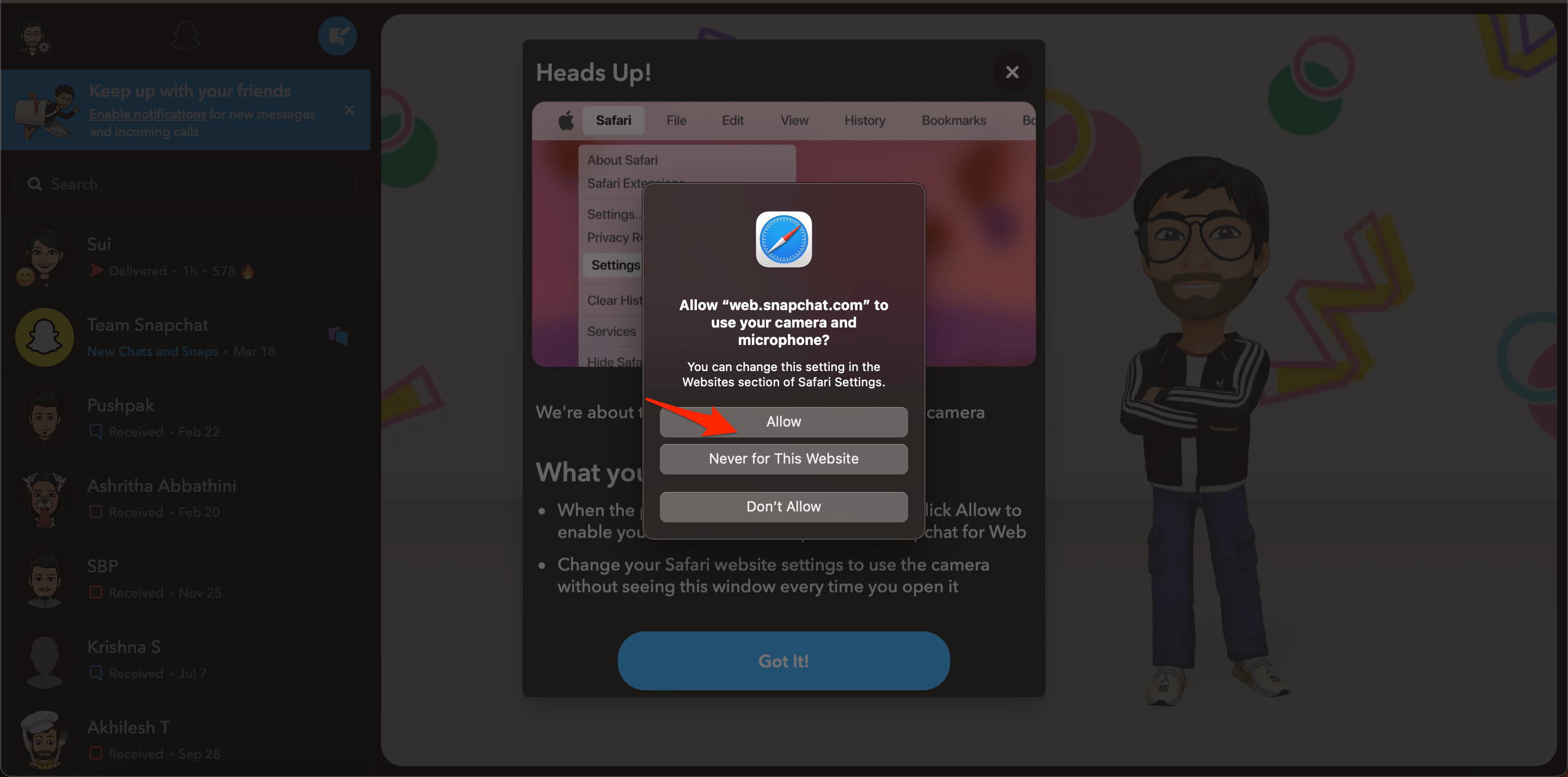
如果 snap web 未获取相机权限,则最好检查站点设置并授予对 web.snapchat.com 的相机访问权限。
- 单击野生动物园菜单选项。
- 并选择web.snapchat.com 的设置…
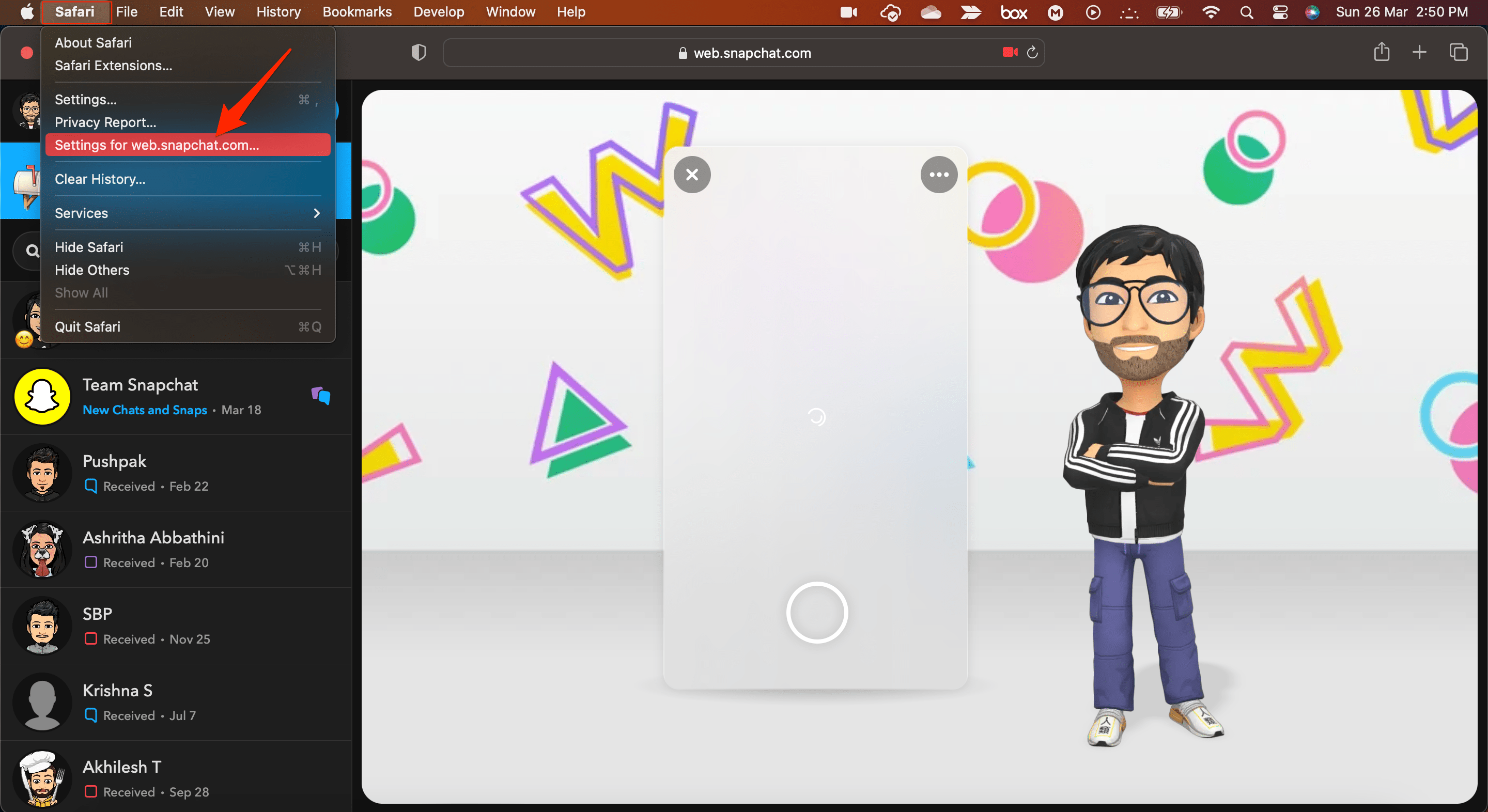
- 允许摄像头和麦克风访问 snapchat 网络。
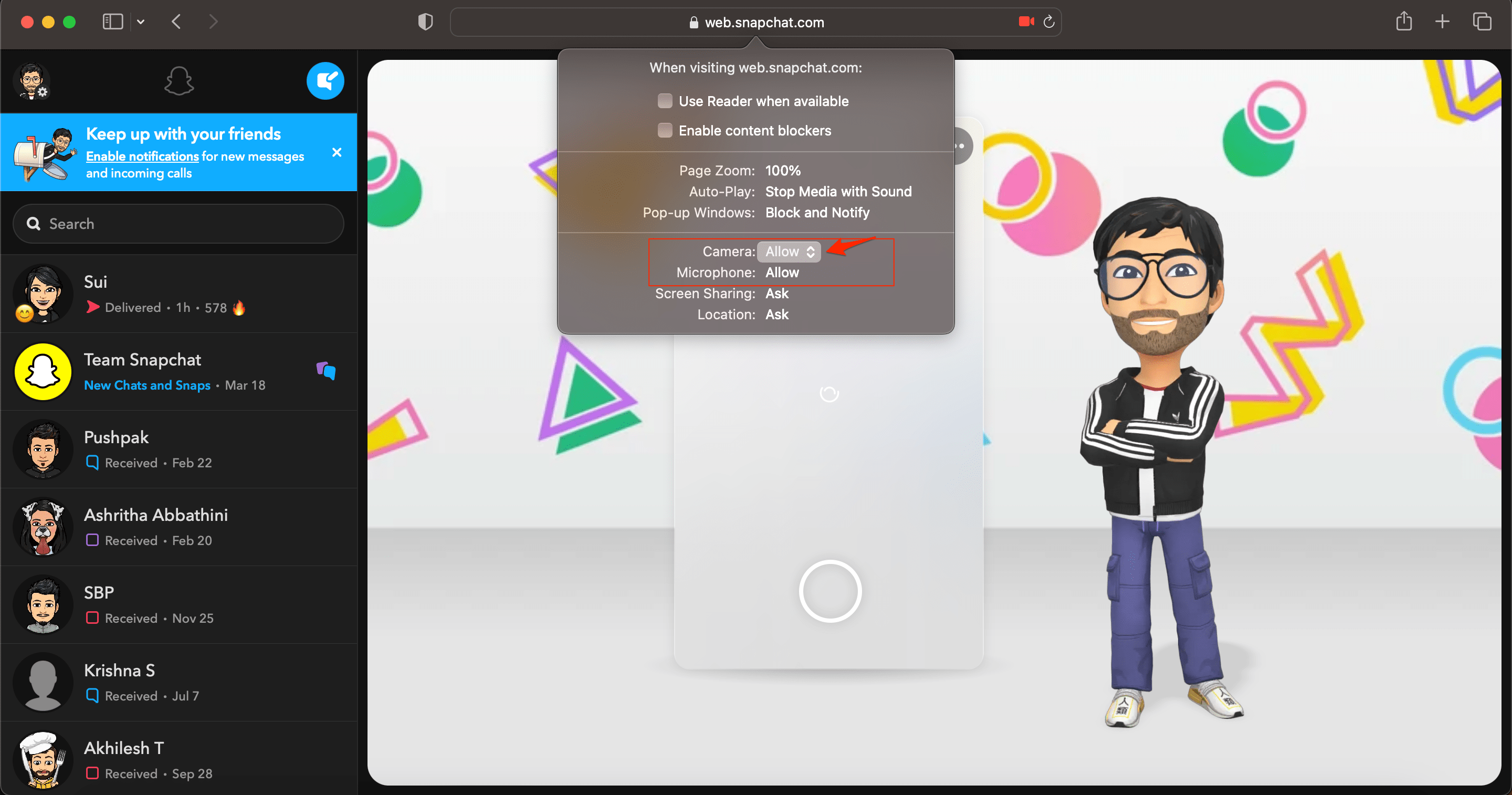
即使在启用相机访问后,如果 snapchat 网络摄像头未加载,那么最好的选择是切换到其他浏览器。
3.重置铬浏览器
您可以重置 chrome 浏览器。这将恢复浏览器设置并修复浏览器的所有技术问题,并解决pc浏览器上的相机加载问题。
- 打开 chrome 浏览器。
- 转到 chrome://settings。
- 在左侧,单击高级。
- 单击重置和清理。
- 接下来,单击将设置恢复到其原始默认值。
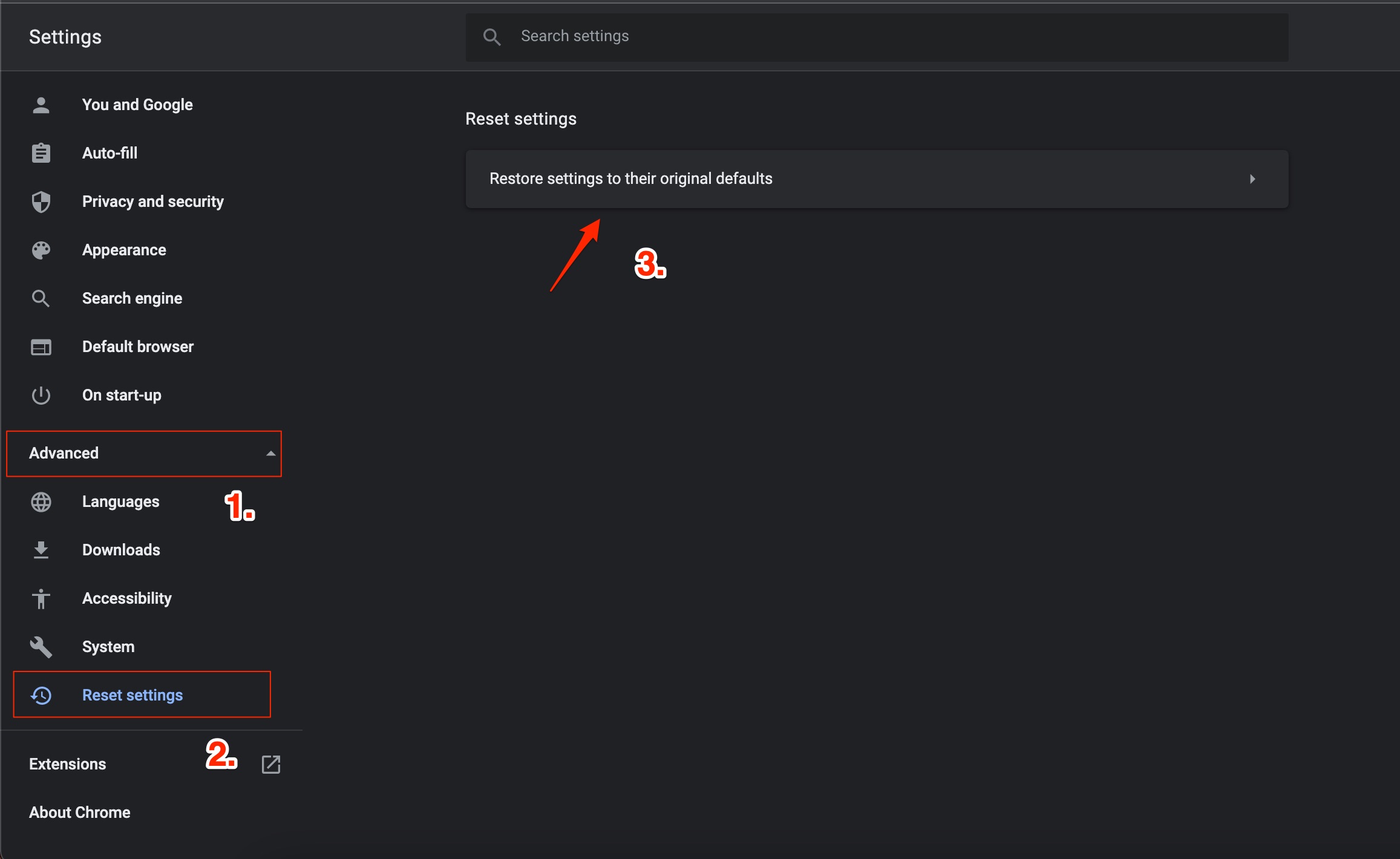
- 然后点击 重置设置 从显示的对话框中。
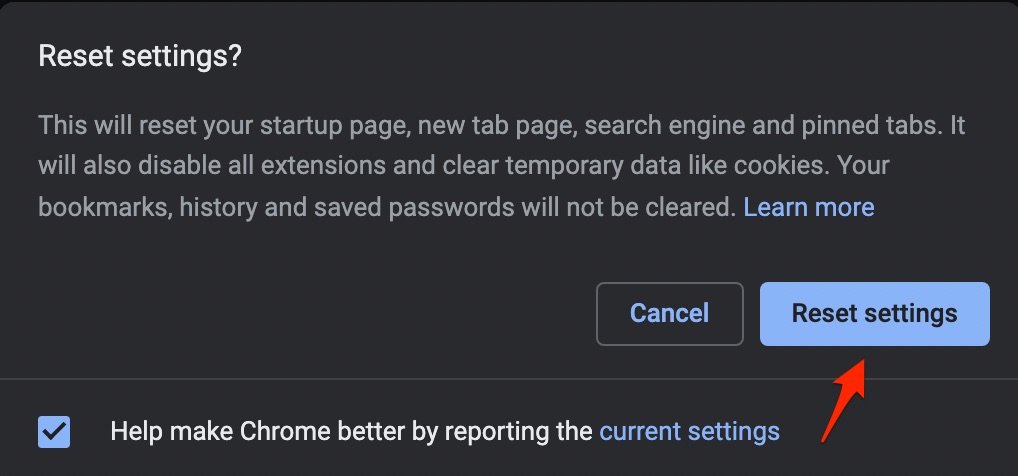
- 重新启动chrome浏览器并尝试访问snapchat for web,以检查相机功能是否在浏览器上运行。
4.清除浏览器缓存
缓存是存储站点数据和其他 web 信息的数据。它有助于加快页面加载速度并修复 snapchat web 的浏览器问题。清除缓存可以帮助修复snapchat的网络摄像头问题。
您可以在 mac 上清除 snapchat 缓存、cookie 数据、本地储存和其他网络偏好设置。
- 打开 safari 并单击菜单栏中的 safari
- 现在单击设置。
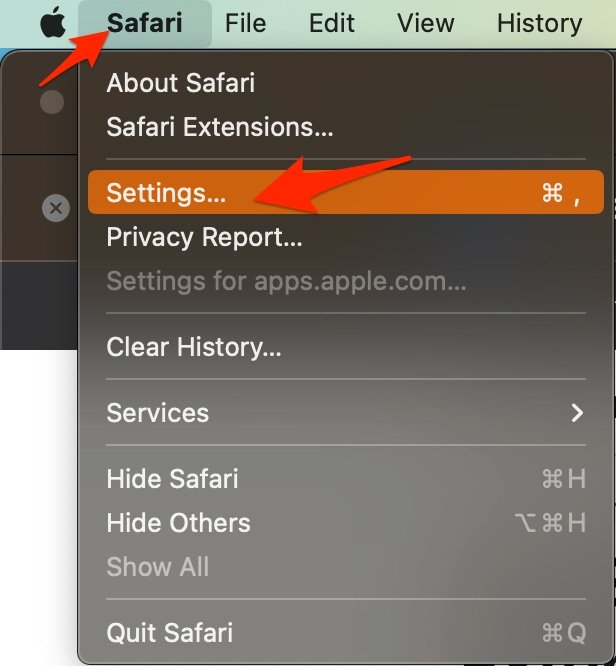
- 现在查找“隐私”选项卡,然后单击“管理网站数据”。
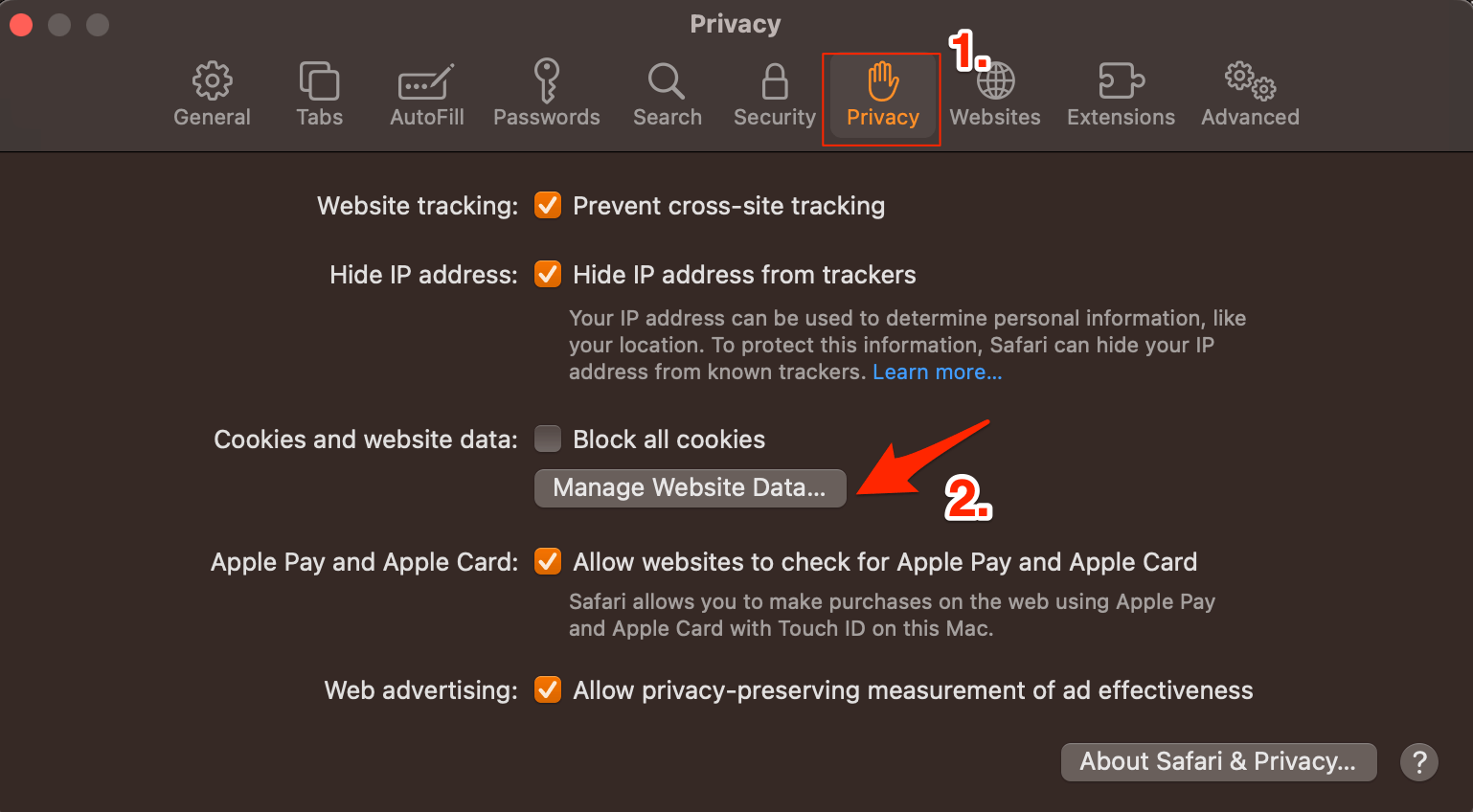
- 在这里单击snapchat,然后选择删除。
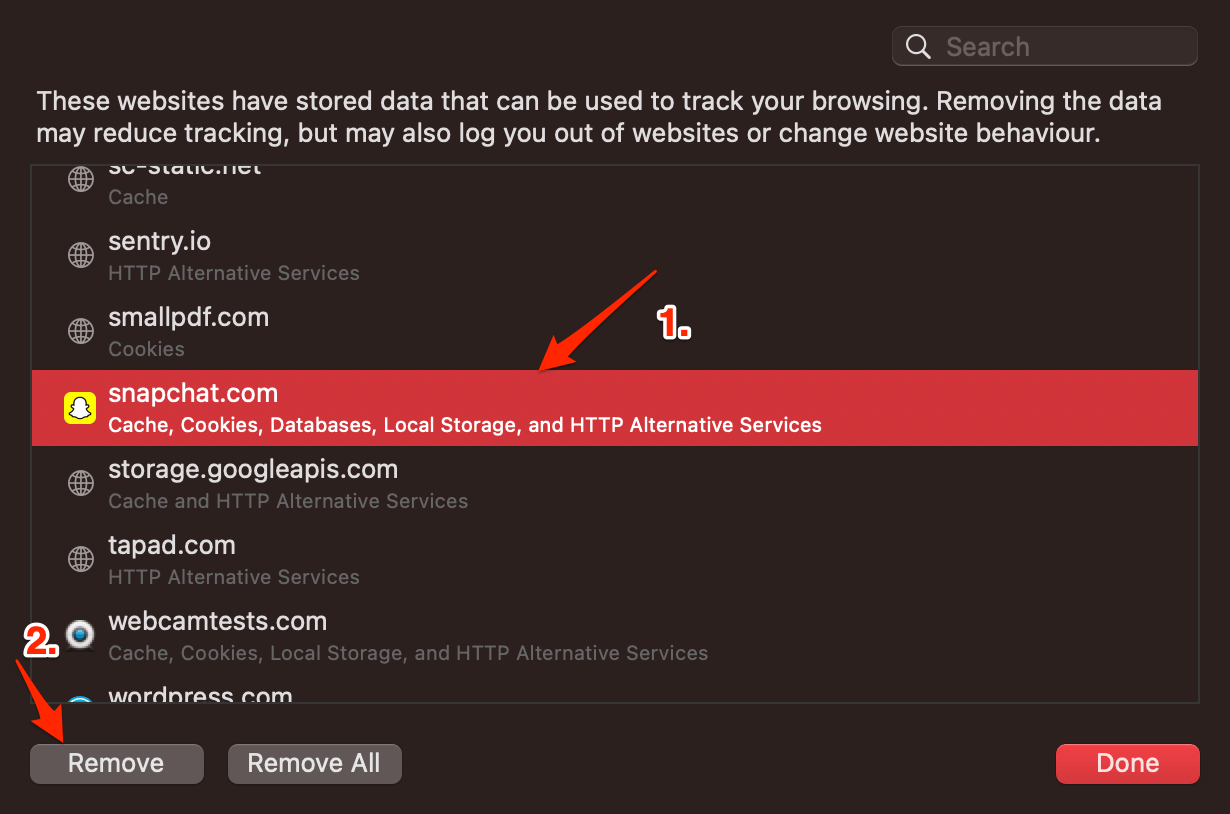
现在,重新登录到您的 snapchat web 并在桌面浏览器上访问 snapchat。
请按照以下步骤清除谷歌浏览器中的缓存和 cookie:
- 在“url”框中键入
chrome://settings/clearbrowserdata。将显示“清除浏览数据”对话框。 - 单击“高级”选项卡。
- 默认情况下,cookie和其他网站数据,缓存的图像和文件将带有复选标记。如果没有,请手动选择这两个选项。选择适当的时间范围。
- 无需选择密码/登录数据;否则,您保存到 chrome 的密码将被移除。

- 完成后,单击清除数据。
清除缓存和 cookie 后,重新启动谷歌浏览器并检查问题是否已解决。
未经允许不得转载:尊龙游戏旗舰厅官网 » 如何修复网络摄像头的快照无法正常工作?
